MySQL数据库
- MySQL基础
- 安装MySQL
- 配置MySQL
1.MySQL基础
2.安装MySQL
MySQL安装方式:
- MSI安装(Windows Installer):简单,但只有32bit(其实64bit电脑也能用)
- ZIP安装
*安装注意:
01.选择安装类型
Typical:典型安装 (选择)
Custom:自定义安装
Complete:完全安装
02.询问是否进行配置操作(暂时不配置)
3.配置MySQL
①运行MySQL 配置向导文件
1.配置向导文件在安装目录下bin的子目录:

2.双击它运行
01.点击标准配置:
02.是否安装为Windows服务
03.设置root用户的密码(123456)
04.准备执行设置选项
点击Execute即可。
05.配置完成 (MySQL的配置文件是my.ini)
❤测试MySQL服务已经加入到计算机中:
右键单击“计算机”,选择“管理“,选择服务;
或者在运行中输入 services.msc 回车。发现MySQL服务已经启动!
❤测试已经将MySQL目录添加到Windows环境变量中:
右键单击“计算机”,选择“属性“,选择高级系统设置,选择环境变量;
系统变量中选择Path,其中已经出现MySQL目录!
*可以保证以后在任何目录下都可以调用电子目录下的可执行文件。
②完成MySQL 其他配置
❤MySQL目录结构:
❤MySQL的配置选项:
- mysqld主要进行服务器端的配置。
01.打开MySQL的配置文件my.ini
02.修改my.ini









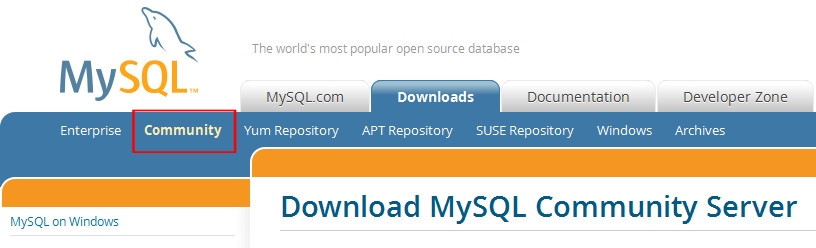
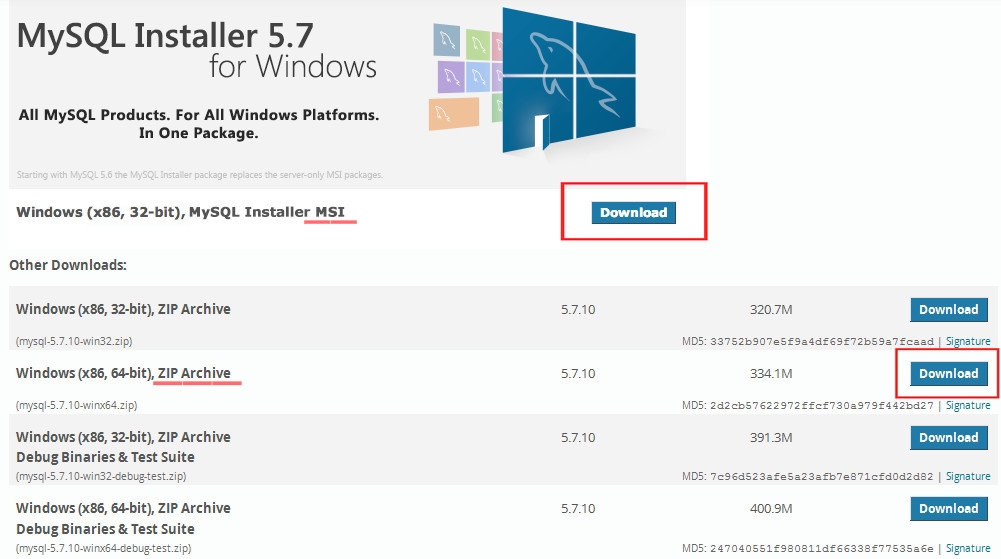
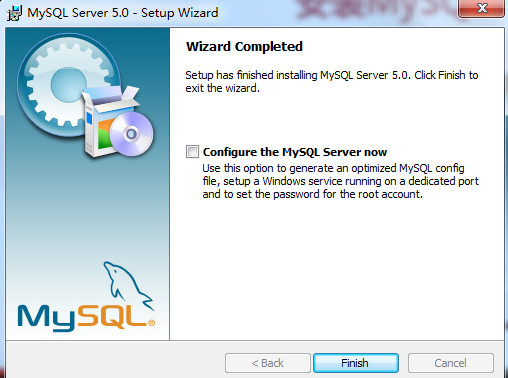

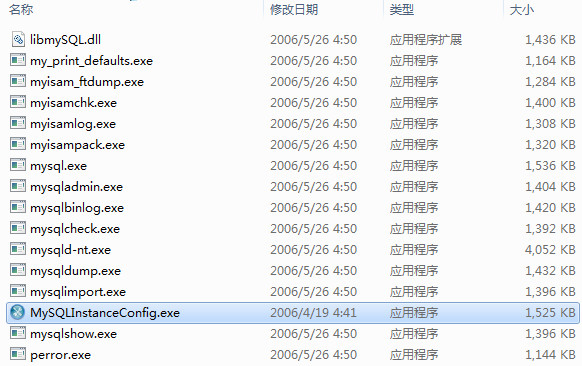
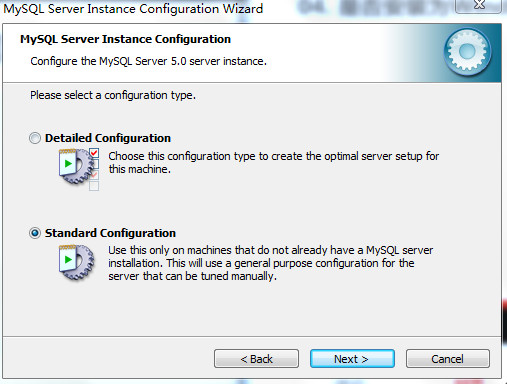
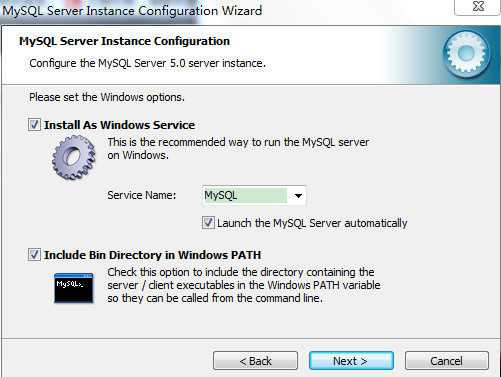
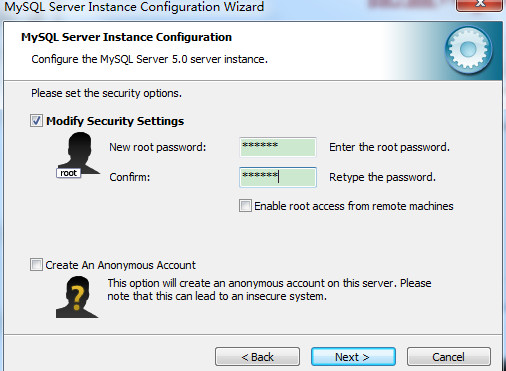
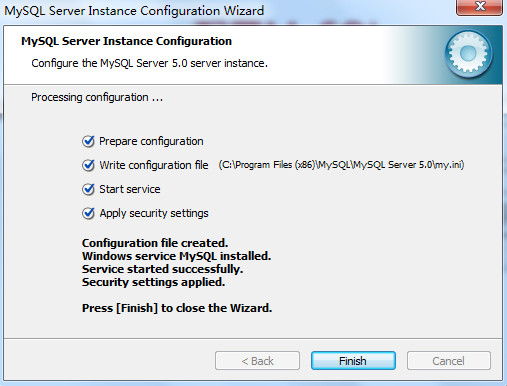
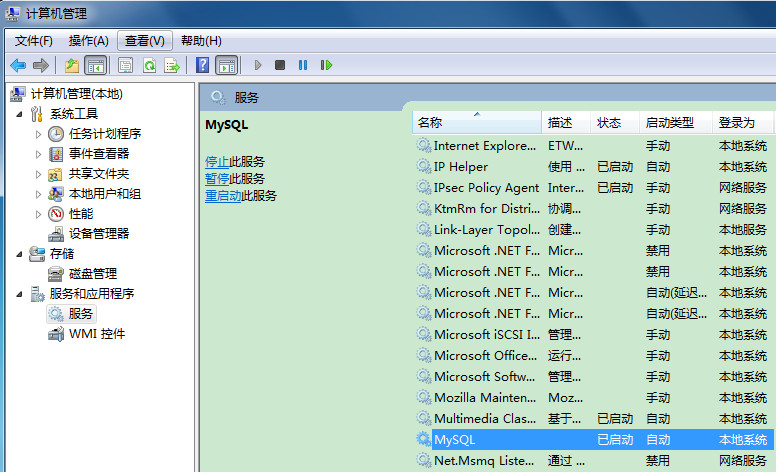
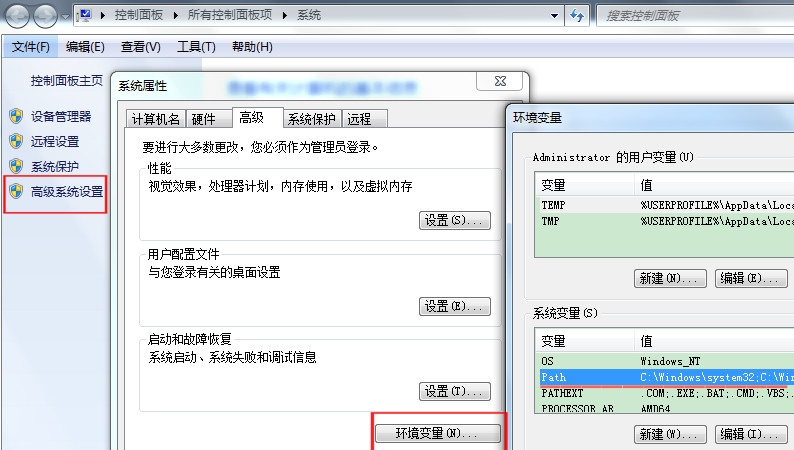
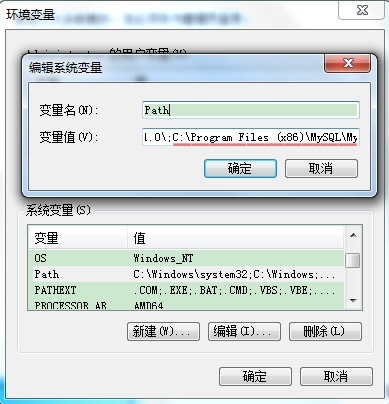
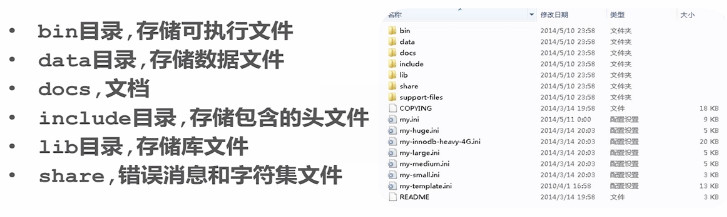
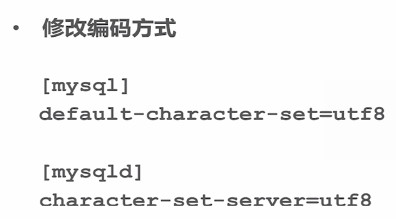
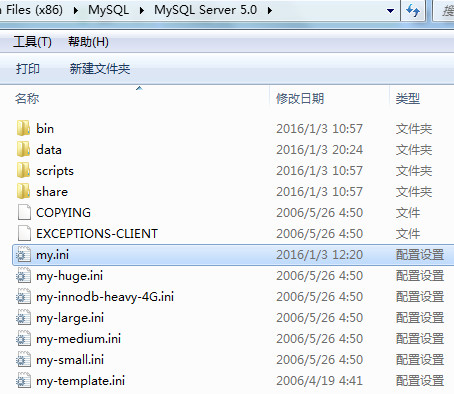
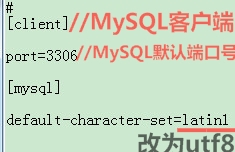
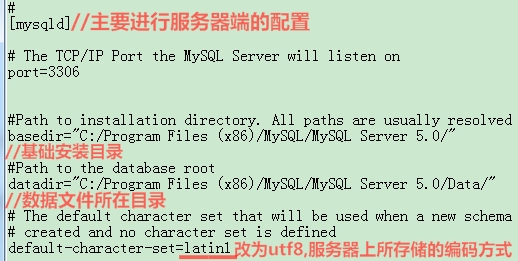














 459
459

 被折叠的 条评论
为什么被折叠?
被折叠的 条评论
为什么被折叠?








